在进行使用的电脑中,如果不是很经常使用的菜单,那么更好不同的系统之后,就对某个菜单不熟悉,那么找这些菜单就费劲,有用户就刚好了使用win7的系统却不知道文件夹选项在哪里,下面,小编给大家聊聊打开win7文件夹选项的操作流程。
现在很多人在用win7系统 ,也知道它的功能十分的强大,但是有些设置可能还不知道在哪里,win7系统拥有很多用户,在这之内不熟悉操作的也有很多,很可能会发现文件夹选项不知道在哪里了?下面,小编给大家带来了打开win7文件夹选项的图文操作。
如何打开win7文件夹选项
首先双击计算机,右上角有个组织
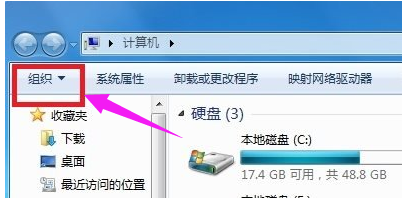
选项图解详情-1
点击组织,出现下拉菜单,点击文件夹和搜索选项。
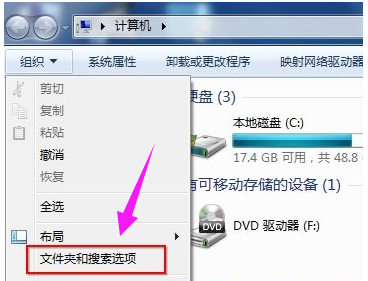
win7图解详情-2
文件夹选项中——常规——查看——搜索
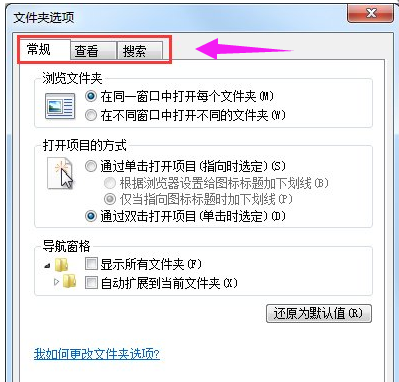
选项图解详情-3
选中查看,Win7隐藏文件和文件夹选项是通过文件的属性里面的隐藏来配合使用的
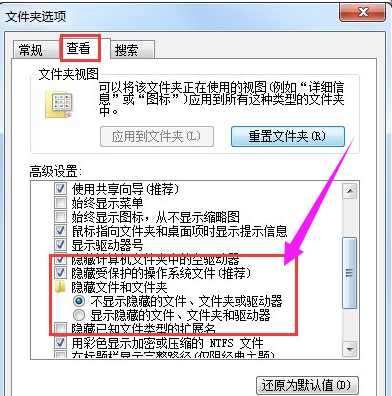
win7图解详情-4
以上就是打开win7文件夹选项的操作步骤。

在进行使用的电脑中,如果不是很经常使用的菜单,那么更好不同的系统之后,就对某个菜单不熟悉,那么找这些菜单就费劲,有用户就刚好了使用win7的系统却不知道文件夹选项在哪里,下面,小编给大家聊聊打开win7文件夹选项的操作流程。
现在很多人在用win7系统 ,也知道它的功能十分的强大,但是有些设置可能还不知道在哪里,win7系统拥有很多用户,在这之内不熟悉操作的也有很多,很可能会发现文件夹选项不知道在哪里了?下面,小编给大家带来了打开win7文件夹选项的图文操作。
如何打开win7文件夹选项
首先双击计算机,右上角有个组织
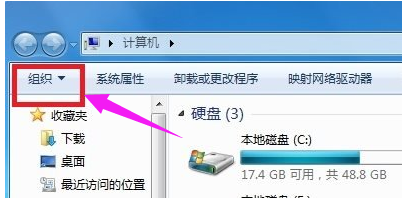
选项图解详情-1
点击组织,出现下拉菜单,点击文件夹和搜索选项。
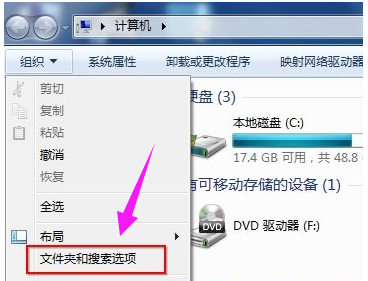
win7图解详情-2
文件夹选项中——常规——查看——搜索
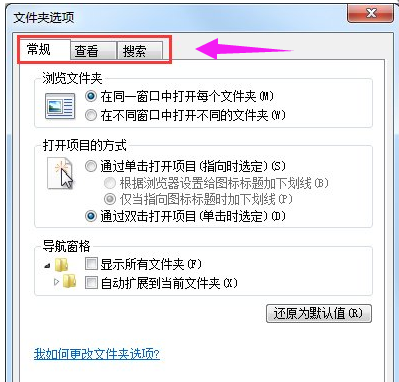
选项图解详情-3
选中查看,Win7隐藏文件和文件夹选项是通过文件的属性里面的隐藏来配合使用的
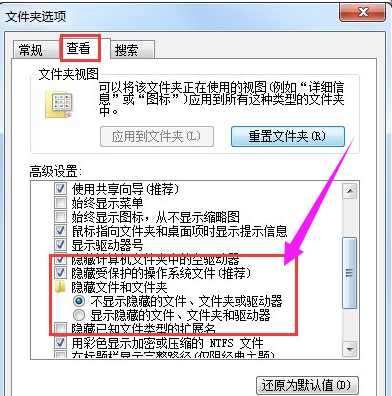
win7图解详情-4
以上就是打开win7文件夹选项的操作步骤。




